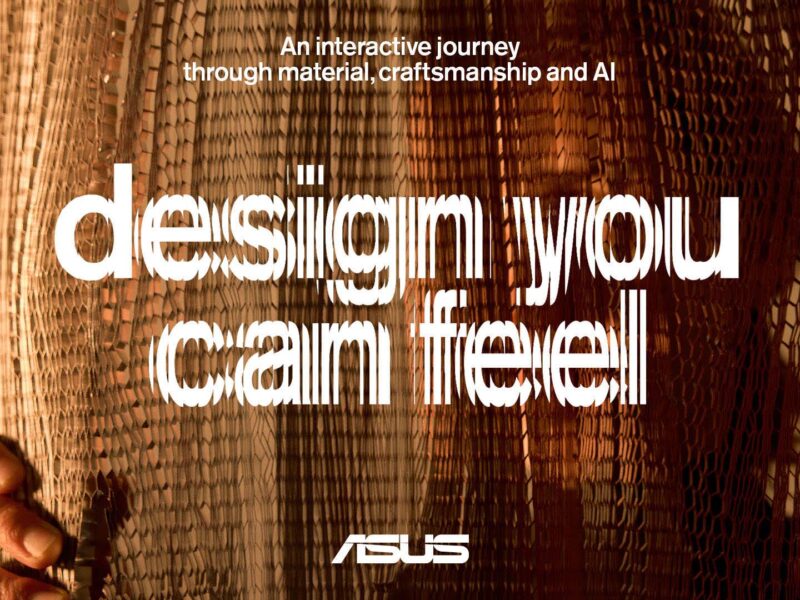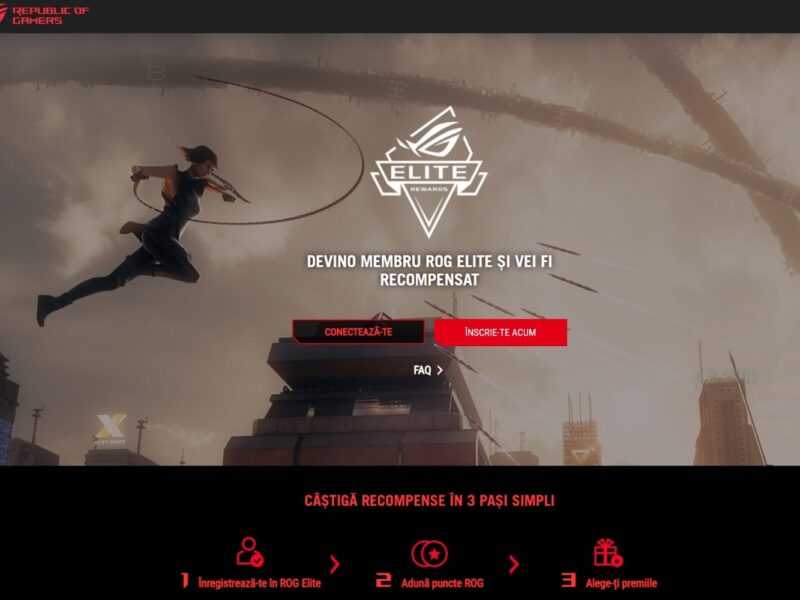Cum să mărești viteza calculatorului?
Viteza calculatorului și timpul de bootare au constituit pentru multă vreme principala nemulțumire a utilizatorilor. Jocurile noi ocupă tot mai mult spațiu, iar copierea sau instalarea lor poate dura o veșnicie. Un RAID format din două unități SSD M.2 pare a fi soluția perfectă pentru aceste situații, însă setarea unui RAID și instalarea sistemului de operare Windows necesită o serie de pași de urmat.
Cum pun două SSD-uri în RAID?
Plăcile de bază ASUS cu chipset Intel Z270 vin cu un BIOS complex care vă permite să efectuați o mulțime de reglaje. Mai mult, interfața grafică este mult îmbunătățită, iar în BIOS puteți să folosiți și mouse-ul. Pentru a crea un RAID pe o placă de bază ASUS cu chipset Intel Z270 aveți nevoie de două unități SSD M.2 pe care le montați pe cele două sloturi disponibile pe placa de bază. Pentru acest lucru va trebui să demontați placa video și să îndepărtați protecțiile sloturilor.
După ce ați instalat fizic cele două memorii SSD M.2 veți monta placa video la loc și vă asigurați că totul este acolo unde ar trebui să fie.
Reporniți sistemul, apăsați F2 pentru a intra în BIOS. Accesați tabul Advanced, selectați mai apoi Onboard Device Configuration. Vom observa că cele două sloturi M.2 sunt ocupate de cele două unități de stocare atașate. Selectăm modul PCIe și schimbăm viteza dela X2 la X4.
Pentru a configura cele două unități de stocare în RAID apăsăm F11 și mergem la EZ Tuning Wizard. Alegem modul RAID din tab, salvăm și repornim calculatorul. Selectăm PCIe pentru noul volum RAID. Aici putem alege ce fel de RAID folosim, backup sau viteză (stripped sau mirror), vom alege superspeed și apăsăm next. Mai departe selectăm modul superspeed RAID 0 (avem numai două unități M.2).
Acum putem instala sistemul de operare Windows 10, însă pentru acest lucru vom avea nevoie de un driver. Vom descărca driverul Intel Intel Rapid Storage Technology și îl vom pune pe un stick flash. Pe un al doilea stick bootabil vom avea sistemul de operare Micvrosoft Windows 10. Pe parcursul instalării Windows vom ajunge la secțiunea custom install unde va trebui să alegem unitatea de stocare unde urmează să instalăm sistemul de operare.
Veți observa că volumul RAID pe care tocmai l-am creat în BIOS nu este vizibil, sistemul de operare nu vede această unitate fără un driver specific. Pentru a rezolva această problemă vom da click pe load driver și vom selecta driverul de pe stickul flash (driverul Intel Intel Rapid Storage Technology poate fi descărcat de pe internet).
După ce volumul RAID creat va fi vizibil, va trebui doar să instalăm Windows-ul, așa cum o facem de obicei. La final, va trebui să mai accesăm odată BIOS-ul și să vedem ordinea de bootare, asigurându-ne că volumul creat este pe prima poziție.
În clipul de mai jos puteți vedea toti acești pași care trebuie urmați: